今回は、AFFINGER5を使用している方でワードプレスをWordPress5.3にアップデート後に投稿の編集画面でFailed to initialize plugin: st_pluginと表示されてしまい、クイックタグが表示されなくなってしまった時の対処法を紹介していきます。
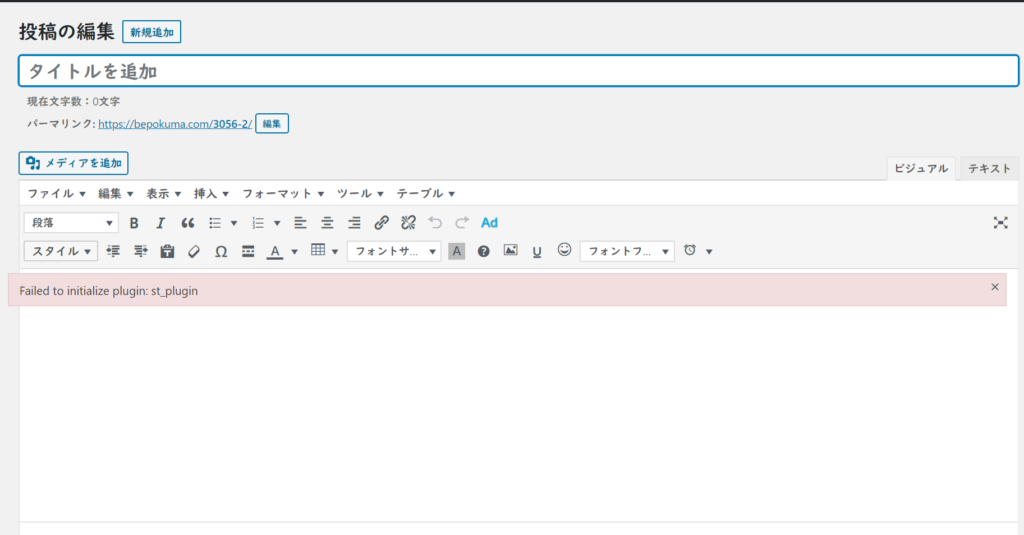
AFFINGER5で投稿の編集画面でFailed to initialize plugin: st_pluginと表示されてしまった時の対処法!
AFFINGER5のテーマーをver20191114にアップデートする
【修正アップデート】WING ver20191114のお知らせ https://t.co/wWNpyZNbQh #affinger5 @WPSTINGERさんから
— ステ子@STINGER公式 (@WPSTINGER) November 13, 2019
AFFINGER5公式が今回の問題についての修正バージョンとしてver20191114を公開していますので、公式サイトからの更新orサーバーの更新からAffinger5のテーマーを最新のバージョンに更新してください。
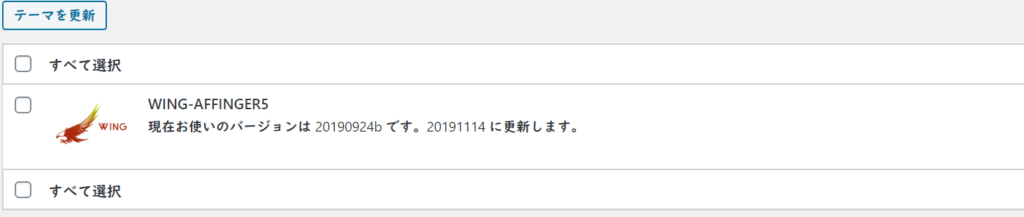
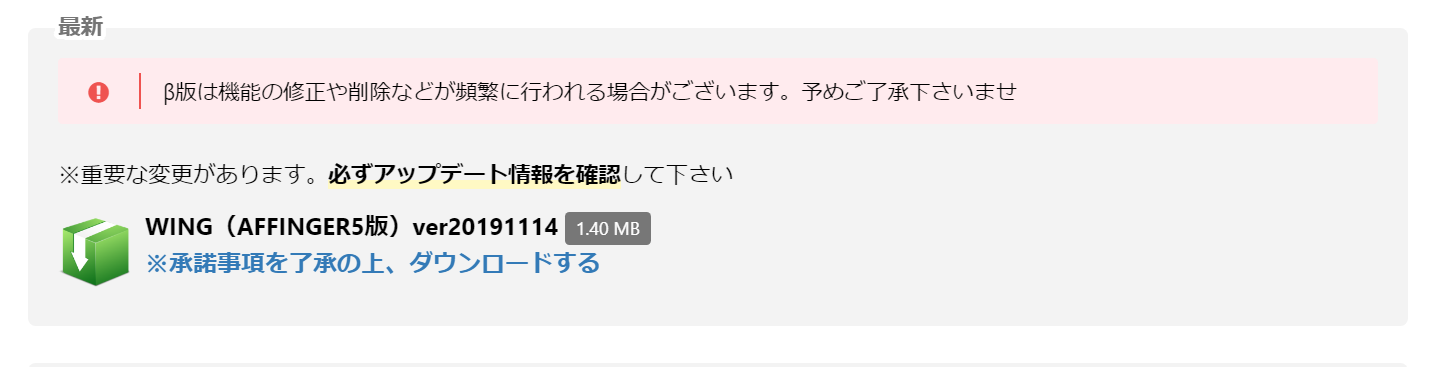
AFFINGER5のテーマーをver20191114にアップデート後もまだFailed to initialize plugin: st_pluginと表示されてしまう時の対処法!スーパーリロードがおすすめです!
AFFINGER5のテーマーをver20191114にアップデートしてもまだFailed to initialize plugin: st_pluginと表示されてしまう方も中にはいるかと思います。(私もそうでした。)
そのような方は、アップデート後に一旦ワードプレスを使用する際に使っているブラウザ(GoogleChromeなど)のキャッシュを削除してみてください。
そうすることでFailed to initialize plugin: st_pluginと表示されることはなくなるかと思います。
ちなみに私の場合は、AFFINGER5のテーマーをver20191114にアップデートしただけでは、まだ、Failed to initialize plugin: st_pluginと表示されてしまっていたので、一旦ブラウザ(GoogleChromeなど)を閉じてCCleanerを使ってクリーンアップしてブラウザのキャッシュなどを削除(クリア)することでFailed to initialize plugin: st_pluginと表示されなくなりました。
追記:CCleanerなどのソフトを使ってキャッシュなどを削除する方法もありますが、わざわざキャッシュなどを削除する方法を取らなくても、キャッシュは残しつつWebサーバーからデータを取得する方法であるスーパーリロード(強制更新)を使った方法の方が素早く簡単に行えますので紹介しておきます。
Windowsをお使いの方でスーパーリロード(強制更新)を使う方法!
Google Chrome
- Ctrl+F5
- Ctrl+左上にあるブラウザの更新ボタン
- Shift+F5
- Shift+左上にあるブラウザ更新ボタン
Firefox
- Ctrl+F5
- Shift+左上にあるブラウザ更新ボタン
Microsoft Edge
- Ctrl + R
- F5
このやり方の中で皆さんが一番やり易い方法でやってみてください。
Macをお使いの方でスーパーリロード(強制更新)を使う方法!
Google Chrome
- ⌘Command+R
- ⌘Command+shift ⇧+N
Firefox
- ⌘Command+shift ⇧+R
Safari
- ⌘Command+R
このやり方の中で皆さんが一番やり易い方法でやってみてください。
まとめ
私は今までワードプレスをアップデートしても特に不具合が起きたりすることがなかったので、今回も様子見をしたりするのが面倒くさくワードプレスの最新バージョンが公開されてからすぐにアップデートしてしまいましたが、ワードプレスと自分が使用しているテーマとの相性などがあったりするので、様子見をしながらアップデートしていかなければならないと思いました。
幸い今回は、AFFINGER5の方ですぐに修正バージョンを公開してくれましたので、特に被害を受けずに済みましたが、今度からは気を付けていきたいと思います。
